يمكن أن تؤدي هواتف أندرويد المثقلة بالتطبيقات إلى تباطؤ أداء الجهاز بشكل عام، أو تفتح المجال لتطبيقات الطرف الثالث للوصول إلى بياناتك، أو تقصر من عمر البطارية، وأحيانا تؤدي إلى تعطل جهازك.
إذا كنت تعاني من فوضى التطبيقات على شاشتك، إليك بعض النصائح لمساعدتك في تحرير المزيد من مساحة هاتفك المحمول وتنظيفه بشكل فعال:
كيفية تحرير المساحة الداخلية على أندرويد:
ابدأ بتنظيف المساحة الداخلية لجهازك عبر مسح ذاكرة التخزين المؤقت، وإزالة الملفات غير المرغوب فيها، وحذف الصور القديمة، وإزالة التطبيقات القديمة، بالإضافة إلى مسح الذاكرة المؤقتة، من المهم القيام بذلك بشكل منتظم لضمان تشغيل هاتفك بكفاءة.
1. مسح ذاكرة التخزين المؤقت:
من المهم مسح ذاكرة التخزين المؤقت لمتصفح الويب على أندرويد، إليك كيفية فعل ذلك على متصفح كروم Chrome:
- افتح Chrome واضغط على أيقونة القائمة (ثلاث نقاط في الزاوية العليا).
- اختر "السجل"، ثم "مسح بيانات التصفح".
- اختر المربع بجوار "الصور والملفات المخزنة مؤقتا" وأي بيانات أخرى ترغب في مسحها.
- حدد المدة الزمنية التي تود مسح بياناتها ثم اضغط على "مسح البيانات".
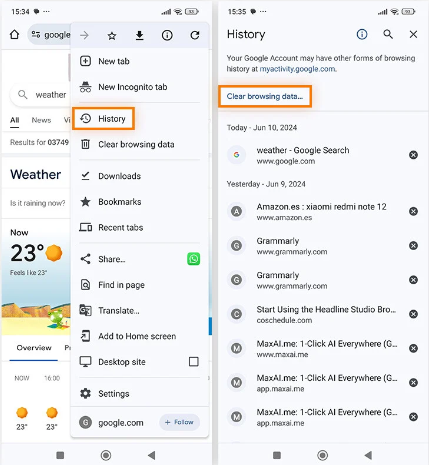
2. تنظيف الملفات غير المرغوب فيها:
الملفات غير المرغوب فيها هي ملفات مؤقتة تنشأ أثناء استخدام التطبيقات، يمكنك استخدام تطبيق "Files" من جوجل لمسح هذه الملفات، إليك كيفية القيام بذلك:
- افتح تطبيق "Files".
- اضغط على أيقونة القائمة، واختر "تنظيف".
- اختر "تنظيف" تحت قائمة الملفات غير المرغوب فيها، ثم اضغط على "مسح".
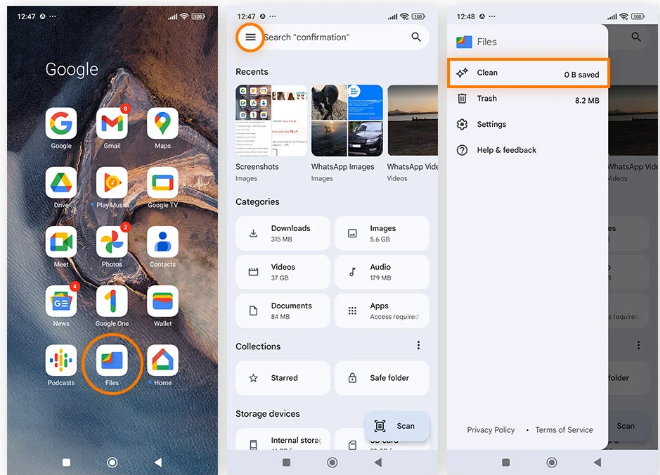
3. إزالة التطبيقات غير المفيدة:
كلما زاد عدد التطبيقات المثبتة على هاتفك، زادت الفوضى وأصبح الأداء أبطأ، قم بمراجعة قائمة التطبيقات لديك، وحدد التطبيقات التي لم تعد بحاجة إليها، وتخلص منها، سيؤدي ذلك إلى تسهيل العثور على التطبيقات التي تهمك، إليك كيفية إزالة تطبيقات أندرويد باستخدام تطبيق Avast Cleanup:
1. قم بتثبيت وفتح Avast Cleanup، على جهاز أندرويد الخاص بك.
2. بعد فتح التطبيق، اضغط على خيار “التطبيقات”.
3. قم بالتمرير لأسفل واختر “غير مستخدم”، هنا، ستظهر لك قائمة بالتطبيقات التي لم تستخدمها منذ فترة.
4. اختر “تحديد الكل” أو اضغط على المربع بجوار التطبيقات التي تود إزالتها، ثم انقر على “إلغاء التثبيت”.
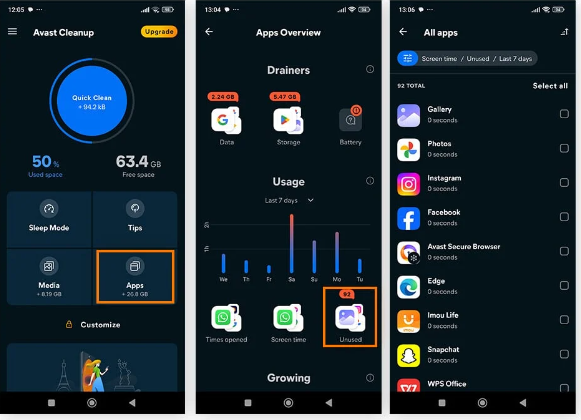
4. مسح التنزيلات على أندرويد:
يمتلئ مجلد التنزيلات بالملفات والصور والمستندات التي قد تتراكم بمرور الوقت، غالبا ما يتم التنزيل تلقائيا، مما يجعلك مساحة التخزين الخاصة بهاتفك تستهلك بسرعة دون أن تدري، إليك كيفية حذف تنزيلات أندرويد:
1. افتح تطبيق “ملفاتي” (أو “مدير الملفات”).
2. انتقل إلى “التنزيلات”.
3. اضغط مع الاستمرار على الملفات التي لم تعد بحاجة إليها، ثم اضغط على “حذف”.
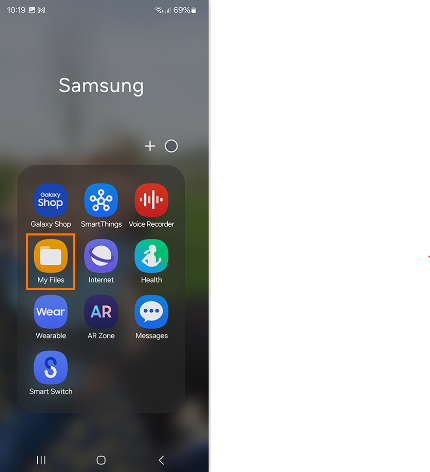
5. تنظيف صور الهاتف:
تستغل الصور ولقطات الشاشة مساحة كبيرة من التخزين، على الرغم من أن حذفها يدويا قد يستغرق وقتا، إلا أن ذلك يستحق الجهد لتحرير المساحة، إليك كيفية حذف الصور على أندرويد:
1. افتح تطبيق “المعرض”.
2. اضغط مع الاستمرار لتحديد صورة (يمكنك تحديد عدة صور في آن واحد لتسريع العملية).
3. انقر على “حذف” وأكد العملية إذا لزم الأمر.
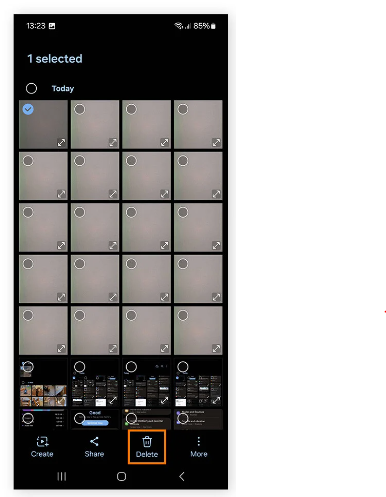
6. تنظيف ذاكرة الهاتف:
يساعد مسح الذاكرة الداخلية أو ذاكرة الوصول العشوائي (RAM) على تحسين أداء هاتف Android وتحرير الذاكرة. التطبيقات التي تعمل في الخلفية تؤدي إلى استهلاك كبير للمساحة، لذا فإن مسح الذاكرة بشكل منتظم يساهم في الحفاظ على سلاسة تشغيل الجهاز، إليك كيفية تنظيف ذاكرة هاتف أندرويد:
1. انتقل إلى “الإعدادات”، ثم اختر “العناية بالجهاز”، واضغط على "نظيف الذاكرة الآن".
2. مسح الذاكرة لن يؤدي إلى حذف بياناتك الشخصية، بل يعمل على إغلاق التطبيقات المفتوحة وتحرير الذاكرة.

























